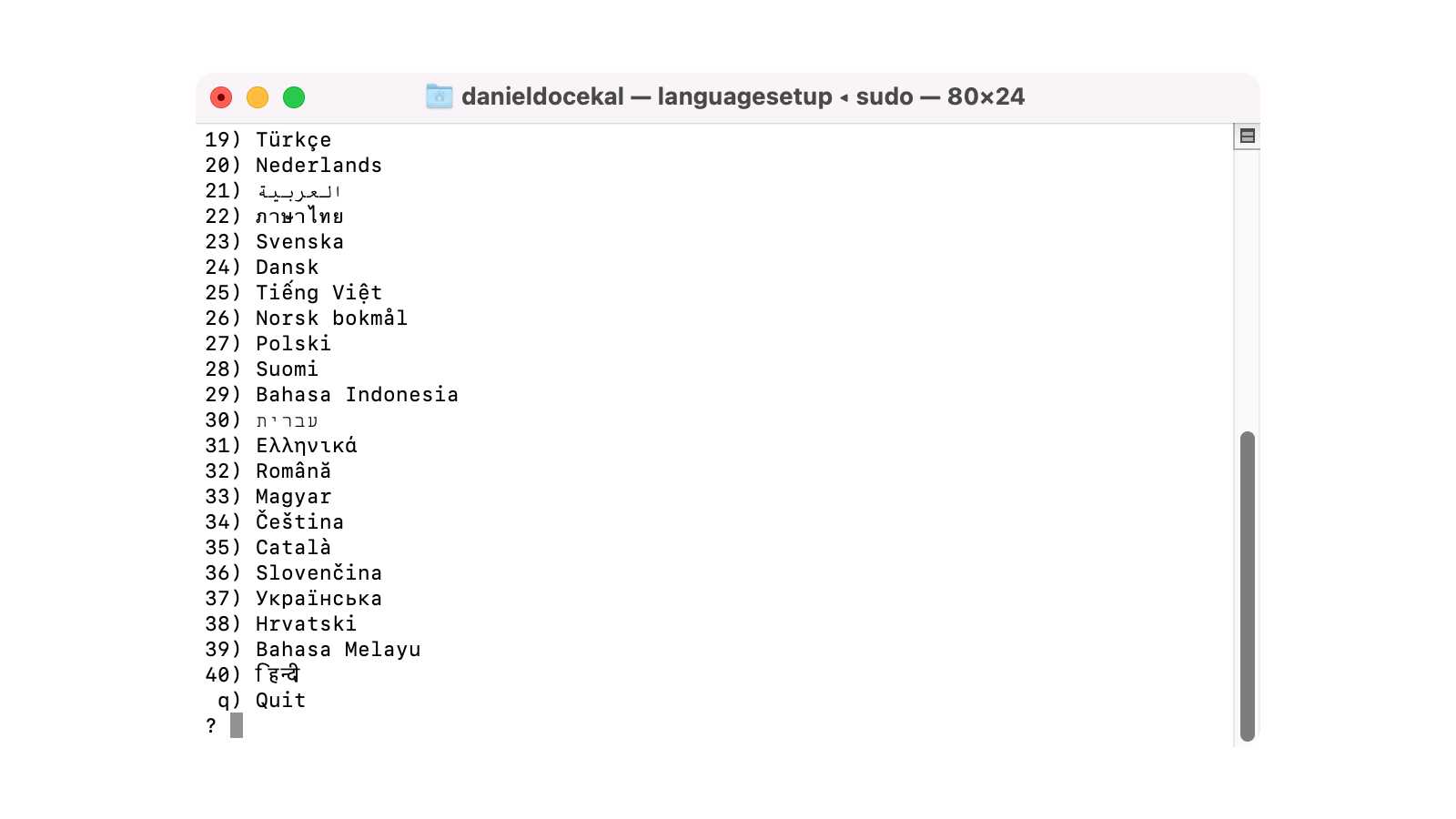Taky jste se nechali nachytat a použili drag & drop pro vytažení fotek či screenshotu z Fotek na Macu do nějaké aplikace a pak se divili, proč tam máte jen miniatury? No, to je prostě Apple a tohle je něco co nezměníte. Prý je to jen náhled proto, abyste to mohli sdílet.
Ještě horší je to u videa, to při pokusu o přetažení skončí jenom jako obrázek. Snadno se necháte nachytat při snaze přetáhnout video při vkládání na sociální sítě.
Apple tady háže klacky pod nohy i tím, že odmítá přímo ukazovat typ souboru a rozměry fotek. Sice lze tyto informace zjistit, ale opět to doprovází zbytečně komplikované postupy.
Výsledek tohoto podivného chování je velmi často vidět v e-mailech, kam lidé bez znalosti věco přetáhnou jenom náhled fotky, ačkoliv potřebovali poslat plnou podobu.
Jak toto řešit?
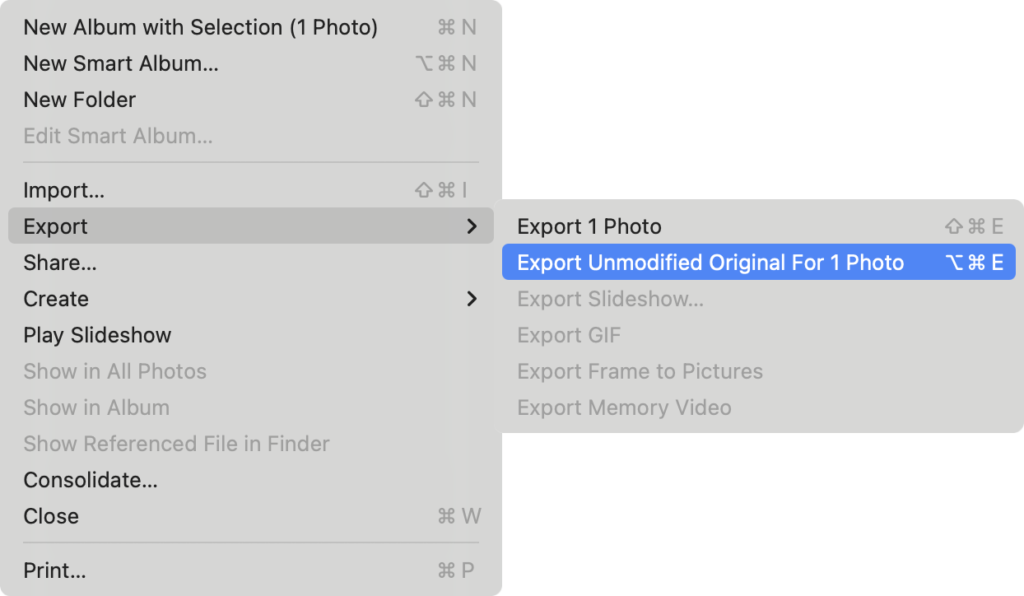
Možnost první: Musíte použít File -> Export Unmodified (nebo obecně Export) a projít několika kroky dialogu pokaždé, když chcete z Fotek dostat použitelnou fotku. Netřeba asi dodávat, že tahle cesta je absurdně komplikovaná. A mimochodem, přesně tohle musáte použít, pokud z Fotek chcete dostat HEIC/HEIF podobu pro uložení kamkoliv jinam.
Možnost druhá: Přetáhněte to do Finderu, někam na disk v počítači, protože tam se přetáhne původní fotka/video (ale ne HEIC/HEIF). A teprve potom si to přetáhněte tam kam to patří.
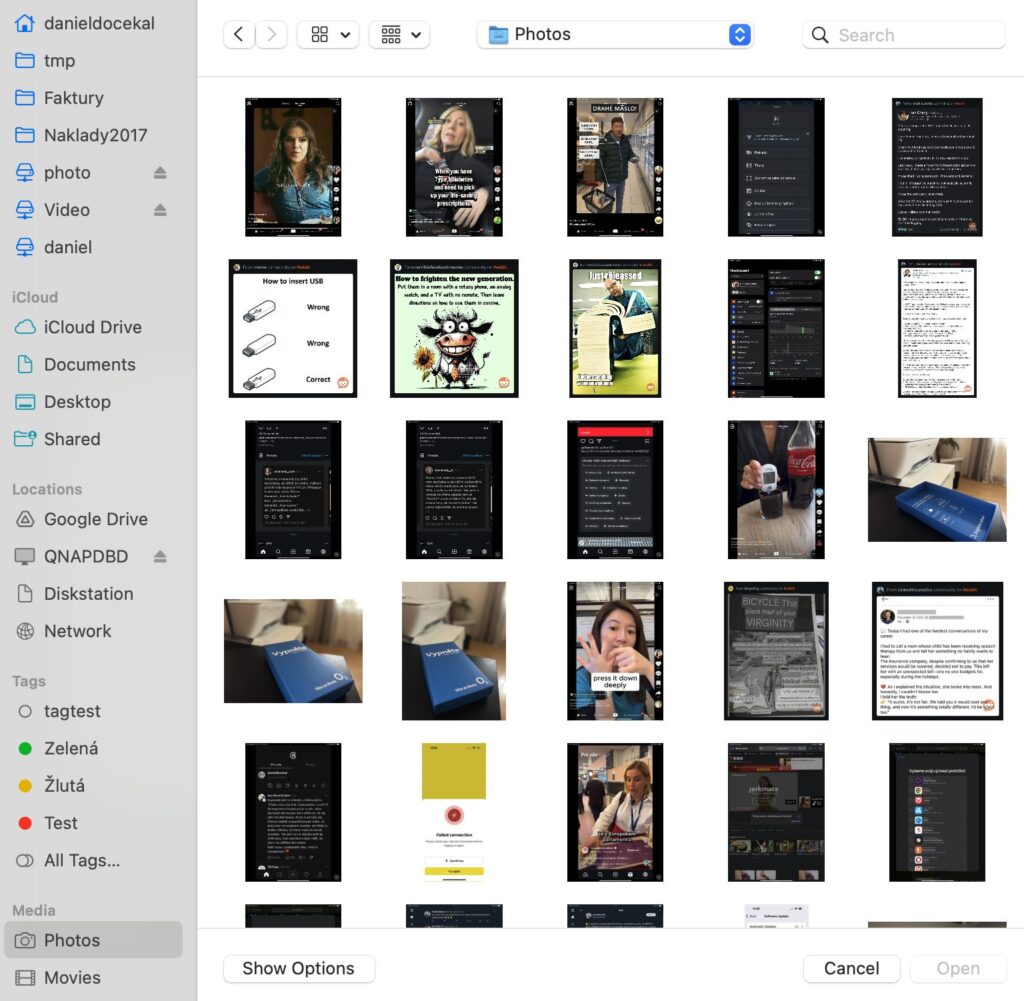
Možnost třetí: Nepřetahujte, ale ve vkládacím dialogu si vyberte vkládání fotky/videa a v okně budete mít vlevo na konci možnost vybrat Photos. To dialogové okno je sice bez možností pořádného náhledu (fakt je to zcela bídně řešené), ale nějak tu fotku či video najdete. A po výběru dojde k exportu (a případné konverzi formátu) a vložení v plné podobě.
Další tipy týkající se Mac OS
-
Převod mezi JPG/PNG/HEIC je od Mac OS 12 Monterey přímo v menu souboru
Nenápadná novinka v Mac OS 12 Monterey se skrývá v kontextovém (control+kliknutí) menu pro obrázky – v Rychlé akce/Quick Actions najdete Převést obrázek/Convert mage. Související příspěvky TIP#1680: Jak na iPhone či iPadu…
-
TIP#2034: Jak vymazat obsah a nastavení počítače/notebooku s Mac OS? Tovární nastavení pro Mac
Apple dlouho v Mac OS neumožňovala jednoduše “reset”, tedy něco čemu se na mobilních zařízeních říká “uvést do továrního nastavení” a ve Windows to už chvíli je možné přes Reset This PC…
-
TIP#2031: Jak z Windows/Mac OS přistupovat vzdáleně na Ubuntu
Když už jsme se tu pustili do série tipů o vzdáleném přístupu (grafickém, tedy na desktop) tak nemůže chybět i přístup na Ubuntu (a případně i další distribuce Linuxu). Související příspěvky TIP#2013:…
-
TIP#2029: Zkratky (Shortcuts) na Mac OS. K čemu je to dobré a jak používat
Mac OS 12 Montery přinesl Zkratky (Shortcuts), které už nějakou tu dobu můžete používat na iOS/iPad OS. Jde o nástroj pro automatizaci a můžete si vytvářet zkratky vlastní, nebo si je pořizovat…
-
TIP#2027: Live text v iOS/iPad OS 15 a Mac OS Monterey umí CRM přímo z fotek či při focení. Má to ale háček
Live Text se jako funkčnost nejprve objevil v iOS/iPad OS 15. Stačí namířit foťák na nějaký text a pokud je tam text, tak se tam objeví symbol umožňující ho vybrat. Můžete samozřejmě…
-
Finder v Mac OS Monterey získal „lepší“ nalezení složky a přechod do ní
Maličkost ve Finderu v novém Mac OS 12 Monterey najdete v Otevřít/Go -> Otevřít složku/Go to Finder Související příspěvky Zprovoznění MacBooku aneb vždy je něco poprvé. Začínáme (1) Zprovoznění MacBooku aneb vždy…
-
AirPlay to Mac umožňuje sdílet na Mac/MacBook z dalších zařízení (Od Mac OS Monterey). Jak na to?
Mac OS 12 Montery doplnil možnost aby se Mac/Mac Book stal příjemcem (nikoliv pouze vysílačem) pro AirPlay. Svůj počítač či notebook tak můžete využít jako reproduktor i displej pro rozšíření či zrcadlení.…
-
Jak v Pošta/Mail na iPhone/iPadu/Mac OS využít ochranu e-mailu proti šmírování
Jedna z nových funkcí od iOS/iPad OS 15 (a Mac OS 12 Monterey) je ochrana proti šmírování v Mail aplikaci. Aktivování najdete v Nastavení/Settings -> Pošta/Mail -> Ohrana soukromí/Privacy Protection -> Chránit…
-
Jak na Mac OS změnit jazyk přihlašovací obrazovky
Apple umí vytvářet nesmírně zábavné komplikované věci. jejichž řešení je málokdy snadno nalezitelné. Jednou z takových je nastavení jazyka přihlašovací obrazovky. Související příspěvky TIP#1693: Jak na Mac OS změnit jazyk? Zprovoznění MacBooku…
-
TIP#2024: Jak na Rychlé poznámky/Quick Notes na Mac OS
Mac OS 12 Monterey přinesl Rychlé poznámky i na notebooky a počítače (jak na ně na iPadu viz Jak na Rychlé poznámky/Quick Notes na iPadu (iPad OS 15)). Pokud tedy používáte Poznámky/Notes…
-
Mac OS od Monterey má aktivovatelný režim nízké spotřeby (Low Power Mode)
To co známe z iPhone/iPadu, tedy režim nízké spotřeby (Low Power Mode, viz Co je to režim nízké spotřeby (Low Power Mode) u iPhone? A jak ho v iOS 11 aktivovat ručně?) je…
-
Jak na Mac OS zobrazit stav baterie v procentech v horní liště
Výchozí zobrazování stavu baterie v horní liště na Mac Booku je pouze ikonka. Ta toho moc neukazuje, takže je lepší si zapnout zobrazování stavu v procentech. Související příspěvky TIP#1904: Jak na MacBooku…
-
TIP#2022: Soustředění/Focus – jak využít novinku v MacOS, iOS a iPad OS
iOS/iPad OS 15 a Mac OS 12 Monterey přinesl rozšíření stávající Nevyrušovat/Do Not Disturb do podoby Soustředění/Focus – ta hlavní změna je, že chování “nevyrušovat” (a úroveň nevyrušování) se dá nastavovat pomocí…
-
Využijte iPhone či iPad pro „scan“ dokumentu na Mac/MacBooku
Tahle vychytávka patří mezi ty hezké věcí, které Apple umožňuje díky integraci jablečných zařízení. Pokud potřebujete na Macu/Macbooku naskenovat či vyfotit něco do nějakého dokumentu, tak k tomu můžete využít váš iPhone.…
-
Jak změnit velikost pruhu s menu (řádku nabídek) na Mac OS
Možná vámi nevyhovuje velikost (výška) pruhu s menu na Mac OS. Na strojích s velkým rozlišením je hodně úzký a odpovídá tomu i malá velikosti písma. Změnit to přímo, tedy třeba popotažením,…